Final Cut Pro – Benutzerhandbuch für Mac
- Willkommen
- Neue Funktionen
-
- Einführung in das Importieren von Medien
- Der erste Import
- Dateien während des Imports verwalten
-
- Von Image Playground importieren
- Importieren aus iMovie für macOS
- Importieren aus iMovie für iOS oder iPadOS
- Importieren aus Final Cut Pro für das iPad
- Importieren aus Final Cut Camera
- Importieren aus „Fotos“
- Importieren aus „Musik“
- Aus Apple TV importieren
- Importieren aus Motion
- Importieren aus GarageBand und Logic Pro
- Importieren mithilfe von Arbeitsablauferweiterungen
- Aufnehmen in Final Cut Pro
- Speicherkarten und Kabel
- Unterstützte Medienformate
- Formate von anderen Anbietern mit Medienerweiterungen importieren
-
-
- Einführung in die Wiedergabe
- Medien wiedergeben
- Medien überfliegen
- Medien im Ereignis-Viewer wiedergeben
- Zwei Videobilder vergleichen
- Medien auf einem externen Display wiedergeben
- Einzoomen in den Viewer
- Wiedergabequalität steuern
- Überlagerungen im Viewer verwenden
- Rendern im Hintergrund
- Wiedergeben von Slow-Motion-Clips
-
-
- Schneiden – Einführung
-
- Einführung in das Hinzufügen von Clips
- Bewegen von Clips in die Timeline
- Anhängen von Clips an das Projekt
- Clips einfügen
- Clips verbinden
- Clips überschreiben
- Ersetzen von Clips
- Hinzufügen von Standbildern
- Standbilder erstellen
- Nur Video oder Audio eines Clips hinzufügen
- Clips aus Projekten entfernen
- Clips auf „Solo“ setzen oder deaktivieren
- Ausgangsclip eines Projektclips suchen
- Clips in der Timeline anordnen
-
- Scrollen in der Timeline
- Vergrößern und Verkleinern der Anzeige in der Timeline
- Darstellung von Timeline-Clips ändern
- Objekte in der Timeline einrasten
- Im Projekt navigieren
- Mithilfe des Timecodes navigieren
- Quellen- und Projekt-Timecode anzeigen
- Projekt im Timeline-Index anzeigen
- Clips mit duplizierten Bereichen anzeigen
- Verwackeltes Videomaterial korrigieren
-
- Einführung in Effekte
-
- Übergänge – Einführung
- Übergänge erstellen
- Hinzufügen von Übergängen und Überblendungen
- Übergang schnell mit einem Tastaturkurzbefehl hinzufügen
- Festlegen der Standarddauer für Übergänge
- Entfernen von Übergängen
- Anpassen von Übergängen in der Timeline
- Anpassen von Übergängen im Informationsfenster und im Viewer
- Jump Cuts mit dem Übergang „Fließen“ zusammenführen
- Anpassen von Übergängen mit mehreren Bildern
- Anpassen von Übergängen in Motion
-
- Integrierte Effekte – Einführung
- Vergrößern, Verkleinern, Bewegen und Drehen von Clips
- Bildausschnitt mit „Intelligent Anpassen“ ändern
- Trimmen der Ränder eines Videobilds
- Beschneiden von Clips
- Schwenken und Zoomen in Clips
- Ändern der Clipperspektive
- Arbeiten mit integrierten Effekten
- Entfernen von integrierten Effekten
-
- Einführung in Clipeffekte
- Videoeffekte hinzufügen
- Hinzufügen von Standardvideoeffekten
- Anpassen von Effekten
- Ändern der Reihenfolge von Clipeffekten
- Kopieren von Effekten zwischen Clips
- Effekte umbenennen
- Sichern von Voreinstellungen für Videoeffekte
- Keyframes kopieren und einsetzen
- Reduzieren des Videorauschens
- Entfernen oder Deaktivieren von Effekten
- Ändern von Effekten in Motion
- Anpassungsclips hinzufügen
-
-
- Einführung in Untertitel
- Ablauf für Untertitel
- Erstellen von Untertiteln
- Importieren von Untertiteln
- Ein- oder Ausblenden von Untertiteln
- Bearbeiten des Untertiteltexts
- Anpassen und Anordnen von Untertiteln
- Formatieren von Untertiteltext
- Erstellen von Untertiteln in mehreren Sprachen
- Konvertieren von Untertiteln in ein anderes Format
- Untertitel exportieren
-
- Einführung in die Multicam-Bearbeitung
- Arbeitsablauf für Multicam-Bearbeitung
- Importieren von Medien für Multicam-Schnitte
- Kameranamen und Kamerawinkel hinzufügen
- Erstellen von Multicam-Clips
- Schneiden und Wechseln von Kamerawinkeln
- Synchronisieren und Anpassen von Kamerawinkeln
- Multicam-Clips bearbeiten
- Multicam-Bearbeitung – Tipps
- Hinzufügen von Handlungen
- Präzisionseditor verwenden
-
- Einführung in das zeitliche Ändern von Clips
- Ändern des Abspieltempos von Clips
- Variable Tempoeffekte erstellen
- Tempoübergänge hinzufügen
- Umkehren oder Zurückspulen von Clips
- Erstellen sofortiger Wiederholungen (Instant Replays)
- Beschleunigen der Clipwiedergabe mit Jump Cuts
- Haltesegmente erstellen
- Zurücksetzen von Tempowechseln
- Anpassen von Bildgrößen und Bildraten
- Verwenden von XML zum Übertragen von Projekten
-
- Einführung in 360°-Video
- Importieren von 360-Grad-Video
- Einstellungen für 360-Grad-Video
- 360°-Projekte erstellen
- Anzeigen von und Navigieren in 360-Grad-Video
- Hinzufügen von 360-Grad-Clips zu Standardprojekten
- Hinzufügen des Effekts „360-Grad-Patch“
- Effekt „Tiny Planet“ hinzufügen
- Teilen von 360-Grad-Clips und -Projekten
- 360-Grad-Video – Tipps
-
- Einführung in Stereovideo und räumliches Video
- Bearbeiten von Stereo- und räumlichen Video – Arbeitsablauf
- Räumliches Video aufnehmen
- Stereovideo und räumliches Video importieren
- Neues Stereovideoprojekt erstellen
- Vorschau für Stereovideo und räumliches Video wiedergeben
- Eigenschaften für Stereovideo anpassen
- Stereo- und räumliches Video bearbeiten
- Exportieren oder Teilen von Stereovideo und räumlichem Video
-
-
- Verfolgung von Objekten – Einführung
- Funktionsweise des Objekttrackings
- Effekt mit einem sich bewegenden Objekt verknüpfen
- Bild oder anderen Clip mit einem sich bewegenden Objekt verknüpfen
- Position eines Tracking-Effektes versetzen
- Objektverfolgung anpassen
- Ändern der Analysemethode für das Tracking
- Manuelles Erstellen von Motion-Tracks
-
- Einführung in die Farbkorrektur
-
- Einführung in Farbkorrektureffekte
- Arbeitsablauf für manuelle Farbkorrektur
- Farbkorrektureffekte hinzufügen
- Entfernen von Farbkorrektureffekten
- Effekt „Farbtafel“ verwenden
- Effekt „Farbräder“ verwenden
- Effekt „Farbkurven“ verwenden
- Verwenden des Effekts „Farbton-/Sättigungskurven“
- Effekt „Farbanpassungen“ verwenden
- Verwenden von Farbvoreinstellungen
- LUTs anwenden
-
- Einführung in das Teilen von Projekten
- Für Apple-Geräte teilen
- Im Internet teilen
- Teilen per E-Mail
- Stereovideo oder räumliches Video teilen
- Stapelfreigabe
- Mit Compressor teilen
- Ziele zum Teilen erstellen
- Metadaten für geteilte Objekte ändern
- Status von geteilten Objekten anzeigen
- Exporte durch gleichzeitige Verarbeitung beschleunigen
-
- Medienverwaltung – Einführung
-
- Informationen eines Clips anzeigen
- Überschreiben der Metadaten eines Clips
- Suchen von Ausgangsmediendateien
- Clips erneut mit Mediendateien verknüpfen
- Projekte und Mediatheken zusammenlegen
- Sicherungskopien von Projekten und Mediatheken erstellen
- Optimierte Dateien und Proxy-Dateien erstellen
- Erstellen eines reinen Proxy-Projekts
- Renderdateien verwalten
- Anzeigen von Hintergrundaktionen
- Kamera-Archive erstellen
- Glossar
- Urheberrechte und Marken

Hinzufügen von Standardclips zu 360°-Projekten in Final Cut Pro für den Mac
Du kannst geradlinige Clips und Titel in ein 360°-Projekt einfügen. So könntest du beispielsweise ein Logo oder einen Titel innerhalb der 360°-Rektangularprojektion platzieren.
Wird ein Standardtitel (also ein Titel, der nicht für 360° optimiert ist) zu einem 360°-Projekt hinzugefügt, sieht dieser Titel im Viewer „flach“ aus, erscheint jedoch so, als sei er auf der Innenseite der 360°-Kugel im 360°-Viewer platziert worden.
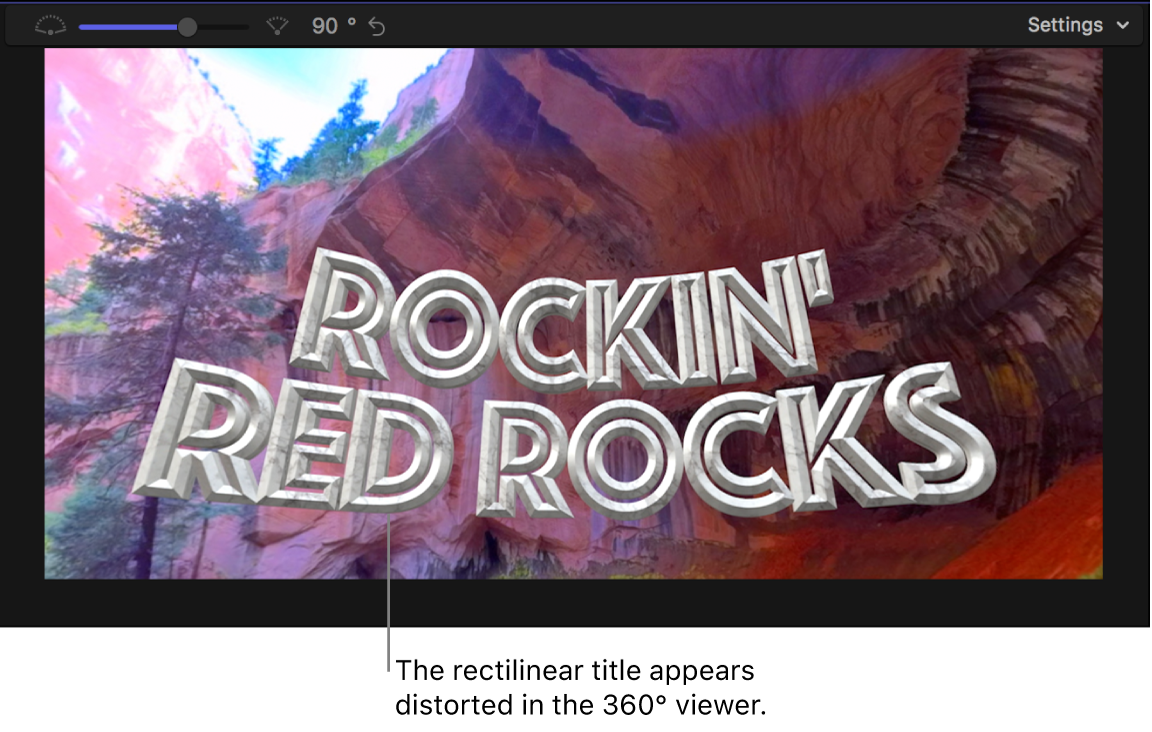
Du kannst die Steuerelemente für „360°-Transformieren“ aktivieren, damit der Titel korrekt in einer Plattkartenprojektion angezeigt wird. Wenn „360°-Transformieren“ aktiviert ist, wird der Titel in der 360°-Kugel auf einer flachen Ebene angezeigt. Ein durch 360°-Transformieren projizierter 3D-Standardtitel weist jedoch nicht die Tiefe eines 360°-optimierten 3D-Titels auf. Du kannst den Titel in der 360°-Kugel platzieren, er wird jedoch immer dünn wie ein Blatt Papier mit der Fotografie eines 3D-Titels darauf angezeigt.
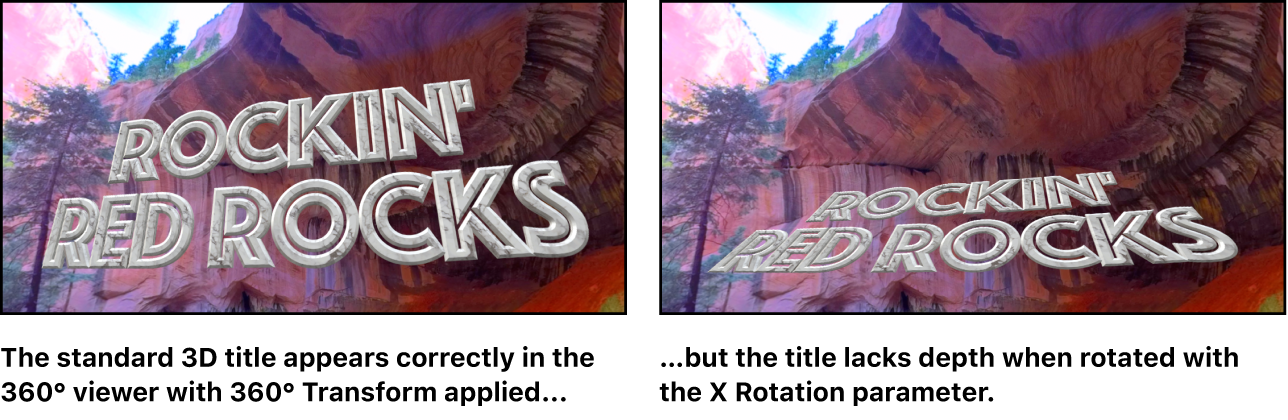
Führe in Final Cut Pro einen der folgenden Schritte aus:
Standardclip hinzufügen: Importiere die geradlinigen Medien und füge dann einen oder mehrere geradlinige Clips zu deinem 360°-Projekt hinzu.
Weitere Informationen findest du unter Einführung in das Hinzufügen von Clips.
Standardtitel hinzufügen: Wähle „Fenster“ > „Gehe zu“ > „Titel und Generatoren“ (oder drücke die Tastenkombination „Option-Command-1“), wähle dann in der Seitenleiste unter „Titel“ eine andere Kategorie (als die 360°-Kategorie) und füge einen Titel zu deinem Projekt hinzu. Informationen zum Ändern des Titeltexts findest du unter Titeltext bearbeiten.
Wähle in der Timeline einen oder mehrere Standardclips oder -titel aus.
Wird das Informationsfenster „Video“ noch nicht angezeigt, führe einen der folgenden Schritte aus:
Wähle „Fenster“ > „Im Arbeitsbereich anzeigen“ > „Informationen“ (oder drücke die Tastenkombination „Command-4“).
Klicke rechts in der Symbolleiste auf die Taste „Informationen“.

Klicke oben im Informationsfenster auf die Taste „Video“.
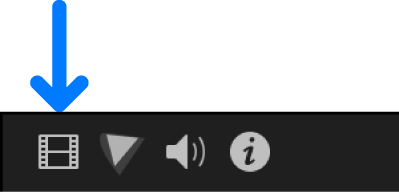
Wenn du einen Titel hinzugefügt hast, markiere das Feld „360°-Transformieren“, um die Steuerelemente für „360°-Transformieren“ zu aktivieren.
Hinweis: Die Parameter für „360°-Transformieren“ werden für Standardtitel standardmäßig deaktiviert, sodass du den Text zuerst im Viewer mit den On-Screen-Steuerelementen bearbeiten kannst. Wähle nach dem Bearbeiten des Titelinhalts mit den On-Screen-Steuerelementen den Titel in der Timeline aus. Markiere das Feld für „360°-Transformieren“ im Informationsfenster „Video“, um diese Steuerelemente zu aktivieren und den Titel als flache Ebene zu projizieren.
Werden die Steuerelemente für „360°-Transformieren“ nicht im Informationsfenster „Video“ angezeigt, bewege den Zeiger über „360°-Transformieren“ und klicke dann auf „Anzeigen“.
Klicke auf das Einblendmenü „Koordinaten“ und wähle eine Methode zum Positionieren des Clips oder Titels in der Rektangularprojektion aus:
Sphärisch: Verwende dieses Koordinatensystem für Logos, Titel oder Videoclips, die entweder stationär sind oder die Mitte umkreisen.
Kartesisch: Verwende dieses Koordinatensystem, wenn du einen Clip oder Titel so animieren willst, dass er sich von einem Punkt im 3D-Raum zu einem anderen bewegt. Stelle dir beispielsweise vor, du müsstest den Vorspanntext für Star Wars neu erstellen. Dann würdest du den Text auf einer einzigen Ebene erstellen, diese dann um die X-Achse drehen und von einem Punkt hinter der Mitte ausgehend nach vorne fliegen lassen.
Passe abhängig vom gewählten Koordinatensystem die folgenden Positionsparameter an:
Bei Auswahl von „Sphärisch“:
Breitengrad: Die Clipebene wird um die Mitte nach oben oder unten gedreht.
Längengrad: Die Clipebene wird um die Mitte nach links oder rechts gedreht.
Entfernung: Die Clipebene wird dichter an die Mitte heran oder weiter von der Mitte weg bewegt.
Skalierung: Die Größe des Clips wird geändert (ohne die Distanz oder Parallaxe zu beeinflussen).
Bei Auswahl von „Kartesisch“:
X-Position: Die Clipebene wird um die X-Achse bewegt.
Y-Position: Die Clipebene wird um die Y-Achse bewegt.
Z-Position: Die Clipebene wird um die Z-Achse bewegt.
Markiere das Feld „Automatische Ausrichtung“, wenn die Clipebene immer zur Mitte weisen soll.
Passe die folgenden Parameter an, um die lokale Ausrichtung des Clips festzulegen:
X-Rotation: Die Clipebene wird um ihre X-Achse gedreht.
Y-Rotation: Die Clipebene wird um ihre Y-Achse gedreht.
Z-Rotation: Die Clipebene wird um ihre Z-Achse gedreht.
Konvergenz: Der offensichtliche Konvergenzpunkt der Elemente im stereoskopischen Raum wird angepasst, sodass sie als näher oder als weiter entfernt wahrgenommen werden. (Der Parameter „Konvergenz“ wird für geradlinige Clips in stereoskopischen Projekten angezeigt.)
Zwischen den Achsen: Die stereoskopische Tiefe für den ausgewählten Clip wird angepasst. Der Effekt wird offensichtlich, wenn du die lokale Ausrichtung des Clips anpasst. (Der Parameter „Zwischen den Achsen“ wird für geradlinige Clips in stereoskopischen Projekten angezeigt.)